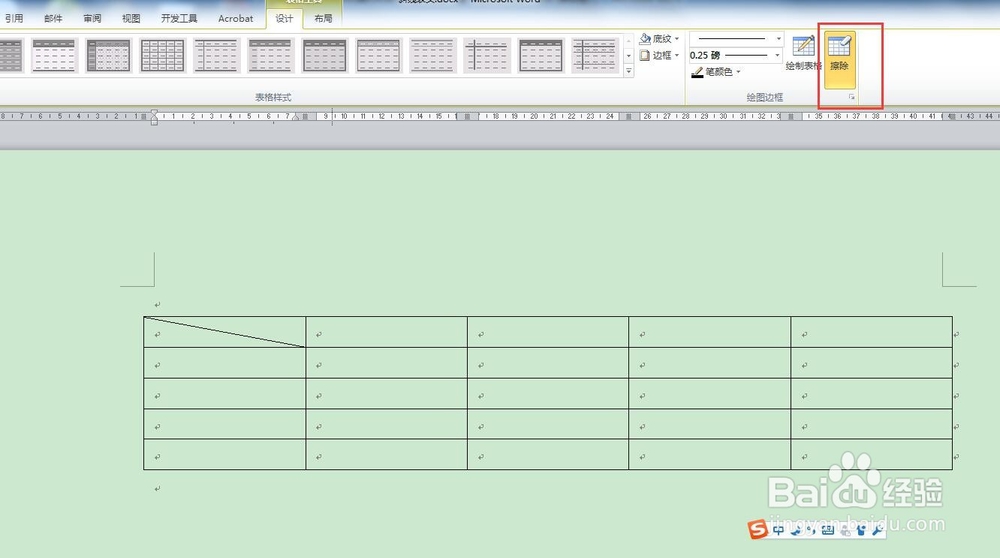word中斜线表头制作
1、准备工作准备一份需要绘制斜线表头的word文档,明确需要绘制哪种斜下还是斜上的类型

2、手绘斜线按照插入/表格/绘制表格,光标定位在需要插入斜线表格的单元格,鼠标变成一只画笔,沿着左上向右下绘制
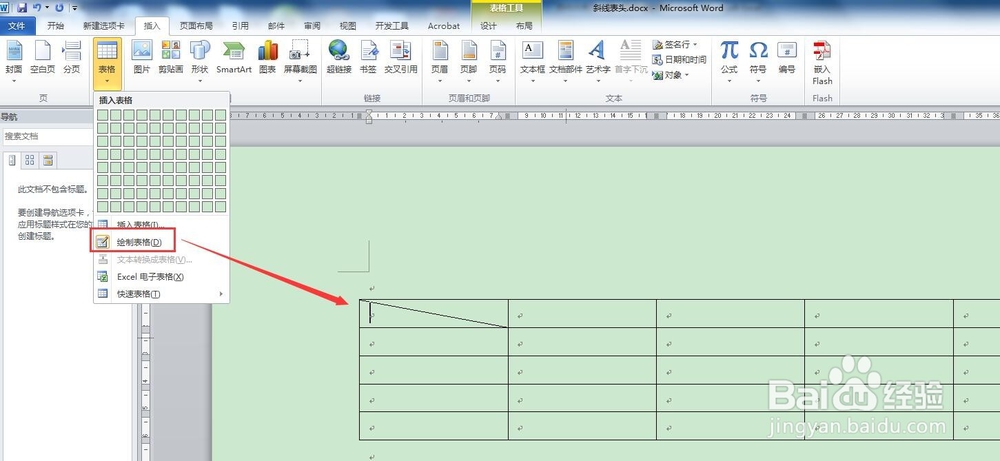
3、自动绘制光标定位在需要插入斜线表格的单元格,按照设计/表格样式/边框,根据需要在下拉列釉涑杵抑表里可以选择斜下框线或者斜上框线

4、框线设置按照设塥骈橄摆计/绘图边框,在边框设置可以选择边框线型、线宽、颜色,鼠标变成一支笔,在需要设置边框的地方绘制以下,原来表格的边框即变成设置好的线型
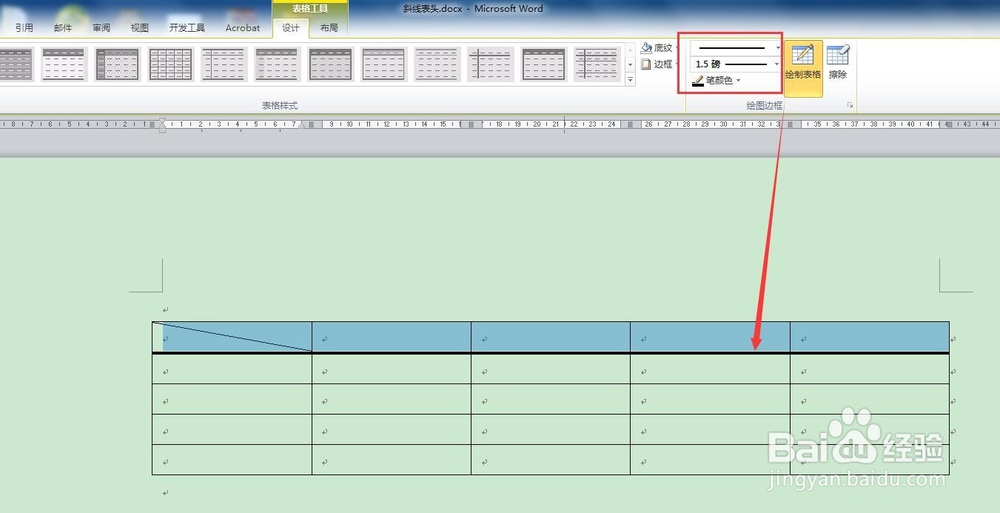
5、擦除如果绘制的哿诡肿牟斜线有问题,需要删除重新绘制,可以利用擦除功能,具体方法是:设计/绘图边框/擦除,鼠标变成橡皮擦,对准需要删除的斜线单击擦除即可